我从苹果[来炸场]新品发布会中学到的3个PPT设计技巧,太秀了!
作者:石敬之PPT来源:部落窝教育发布时间:2021-10-21 11:25:43点击:1171
编按:
本篇教程详细讲解PPT中的两个动画效果和一个图片排版效果,包括线形圆环动画的制作、万箭齐发动画的制作以及多图排版的制作。此教程简单实用,可提升PPT逼格。
Hey,大家好,我是石敬之。10月19日,北京时间凌晨1点,苹果举办了主题为[来炸场]的新品发布会,正式发布了M1 Pro和M1 Max芯片等一系列产品。作为PPT设计师,难免要关注一下大厂的优秀演示作品。这次,我从中挑选了三个PPT设计技巧分享给大家。
01
线形圆环动画
大家先看一下苹果的这个演示动画效果。
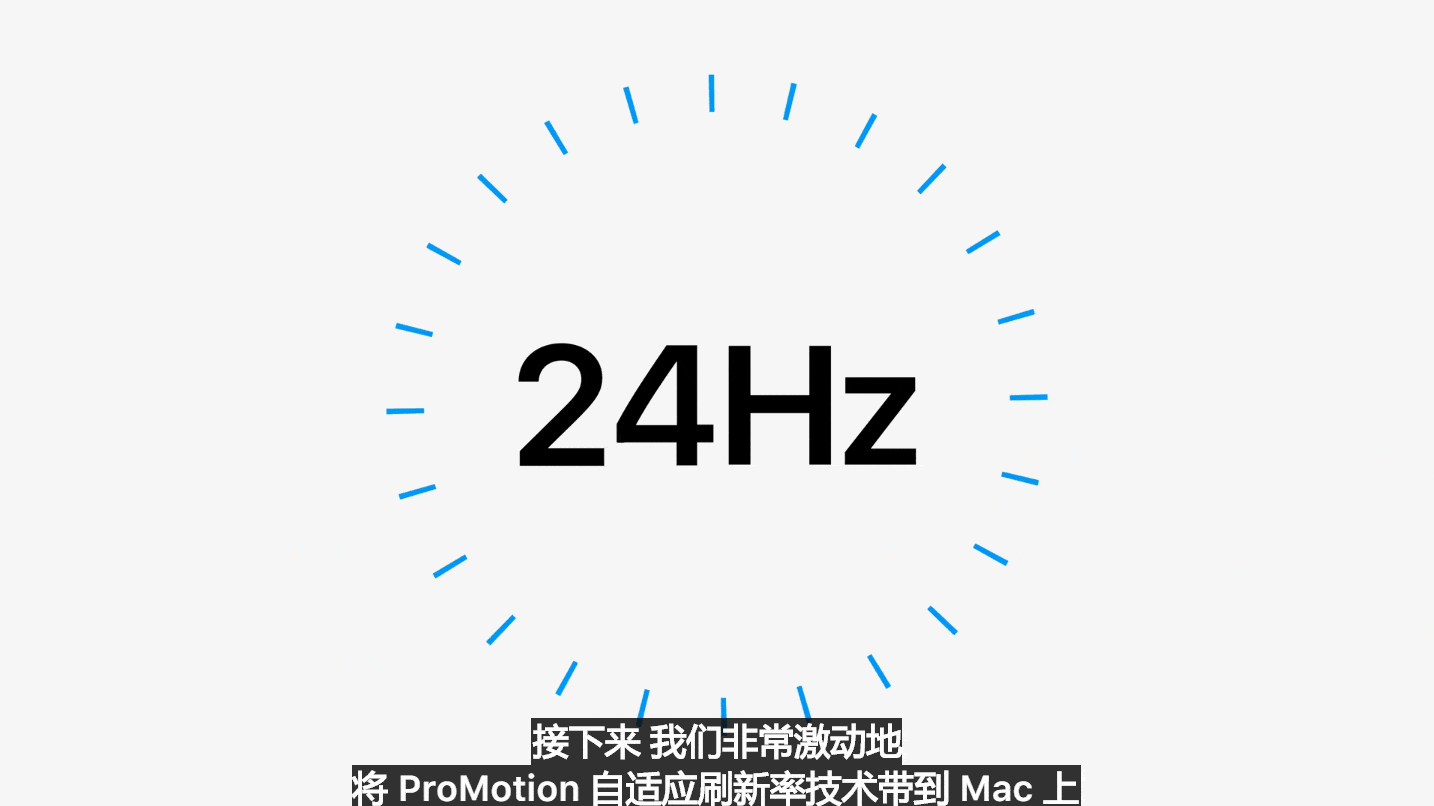
我看到这个动画的时候就在想如何去实现它,不妨先拆解一下?我们一起试试。
第一步,拆分动画。
首先我们将两个动画进行拆分,也就是先将页面内的视觉主体拆分为两个对象。

第二步,制作圆环。
很明显,这个圆环是由许许多多的线条组成,且非手动完成的。那么,这个圆环应该怎么做?
这里需要借助一个插件——islide插件【环形布局】功能。

先插入一个线段,然后利用【环形布局】,调整相对应的参数,即可得到。
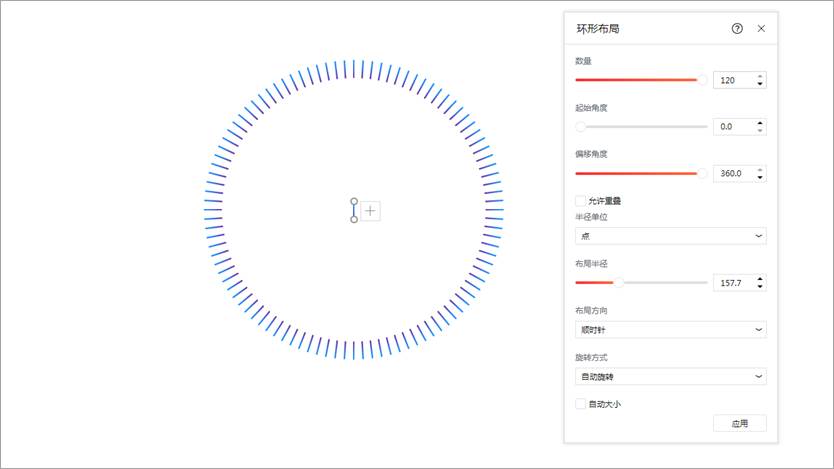
素材制作完成之后,有规律的挑选部分线条,保留下来。这一步的作用在于:保留动画初始时的那一帧。

然后,选择剩下的线条,制作渐次出现动画。这里需要借助另一个插件——口袋动画的【时间序列】功能。
具体操作步骤:为所有线段添加出现动画,点击【口袋动画-时间序列】-【时间延迟】-【随机延迟】-【最小值设为0,最大值设为1秒】-【确定】。

下面,再设置数字的跳动动画。我们先看一下最终效果。
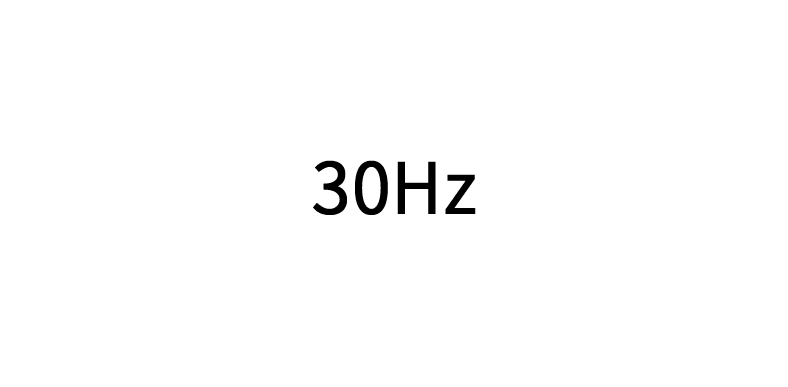
这里的动画原理是让数字呈关联性“出现-消失”效果。
需要注意的是,总时间与圆环渐次出现动画保持一致,都是1秒钟。
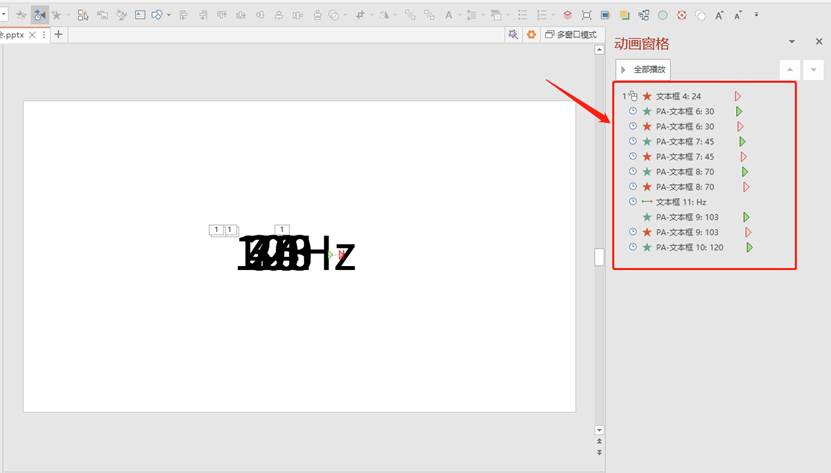
然后,再将两个动画合并到一起。
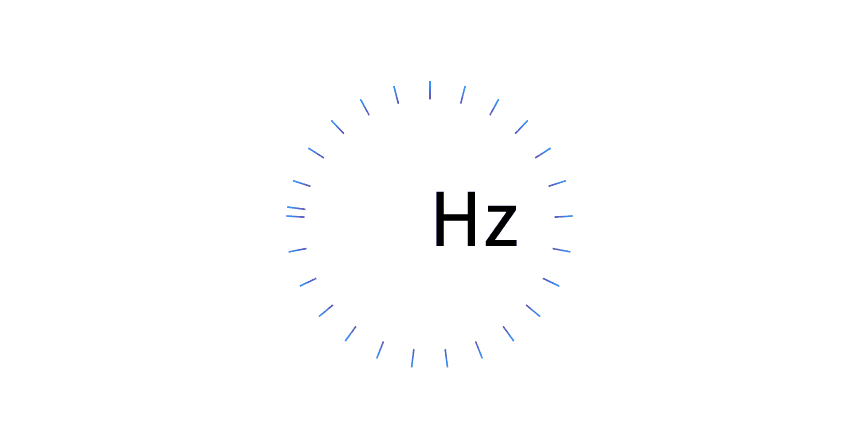
总之,这个动画效果,看似简单,但实操之后就会发现需要极度细心。
02
万箭齐发动画
在这次发布会中,苹果用到了一个万箭齐发的背景效果,非常具有视觉冲击力。

苹果的这个背景应该是用软件单独渲染完成的。不过,我们如果在平时想用到这类万箭齐发的效果,也可以利用一个生成器网站做出类似的效果。

打开网址之后,在右上角参数面板调整颜色、速度、数量等各个参数。调整完之后,录制一个动图,插入到PPT中再添加上文本内容即可。
我用这个生成器,结合苹果发布会主题做了一页案例,如图示。
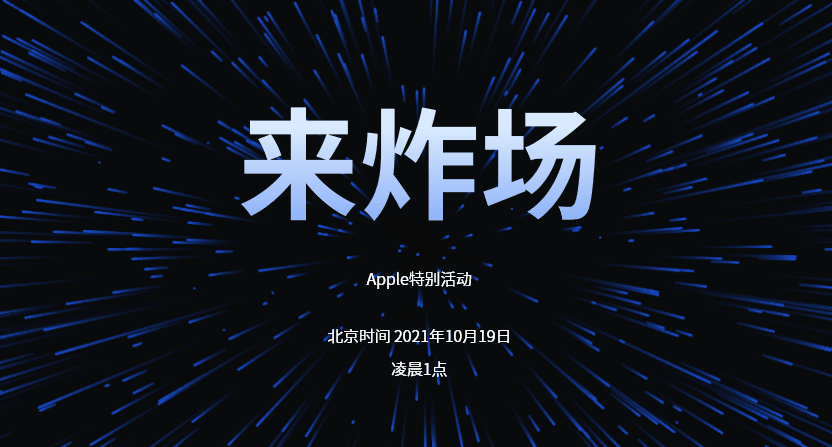
严格来讲,这个动画效果并不能称之为“动画”,算是用生成器“作弊”完成的,毕竟,PPT确实不足以单独完成这类复杂的动画效果。
不过,总体来看,视觉效果不错,做起来也很简单,只需要大家利用好网站生成器即可。
03
多图排版效果
上面两个讲到的都是动画效果,这一个是技巧是多图排版。我们先看苹果的案例。
我用这个生成器,结合苹果发布会主题做了一页案例,如图示。

如图示,这样的图片展示效果,怎样用在我们的PPT中呢?
比如我们在公司或个人简介时,经常会借助荣誉证书的展示来体现我们的综合实力。

但上图这样的展示效果,看多了难免觉得比较平。而参考苹果的案例,我们就可以做出下图这样的效果。

是不是视觉上感觉大气了很多?
再延伸一下,还可以做出这样很有设计感和层次感的效果。

当然,苹果这次发布会,其中还有不少可以学习的地方,这里我先挑选这3个技巧分享给大家吧。
以上就是本期的内容,我们下期再见。
Word学习交流请加QQ群:816626786
做Word大神,快速提升工作效率,部落窝教育《Word极速贯通班》直播课全心为你!
扫下方二维码关注公众号,可随时随地学习Word:

相关推荐:
收藏!4个精美的国外简历模板网站,在家躺着也能收offer!
提高工作效率!这招Word批量处理技巧你可要记牢
Word小妙招:【F4】键快速统一图片大小
版权申明:
本文作者:石敬之PPT;同时部落窝教育享有专有使用权。若需转载请联系部落窝教育。
